Comment partager votre position avec le partage familial
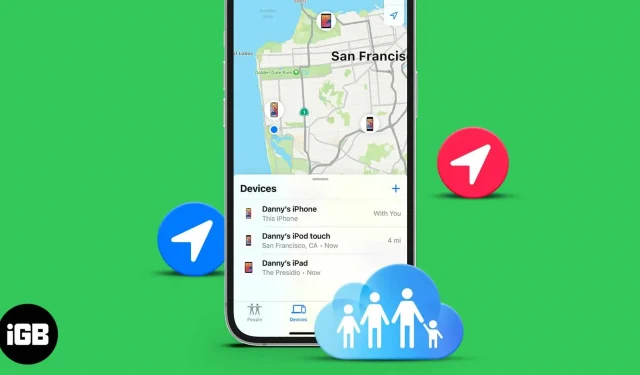
Le partage familial ouvre plusieurs nouvelles fonctionnalités, telles que le partage d’achats, d’abonnements et la configuration d’une Apple Watch pour les enfants. Il vous permet également de partager facilement votre position avec d’autres membres de la famille. Il vous aide à vous assurer que les enfants sont au bon endroit, à trouver les appareils des membres de la famille, et plus encore.
Laissez-nous aller tout droit et vous montrer comment partager votre position avec d’autres via le partage familial.
- Comment partager votre position actuelle avec le partage familial
- Que se passe-t-il lorsque vous partagez une position avec un membre de votre famille ?
- Comment arrêter de partager votre position via le partage familial
- Ouvrez l’application Paramètres et appuyez sur Confidentialité.
- Appuyez sur Services de localisation.
- Appuyez sur Partager ma position.
- Tout d’abord, assurez-vous que la bascule « Partager votre position » est verte. Ensuite, dans la section FAMILLE, appuyez sur le nom du membre.
- Enfin, cliquez sur « Partager ma position ».
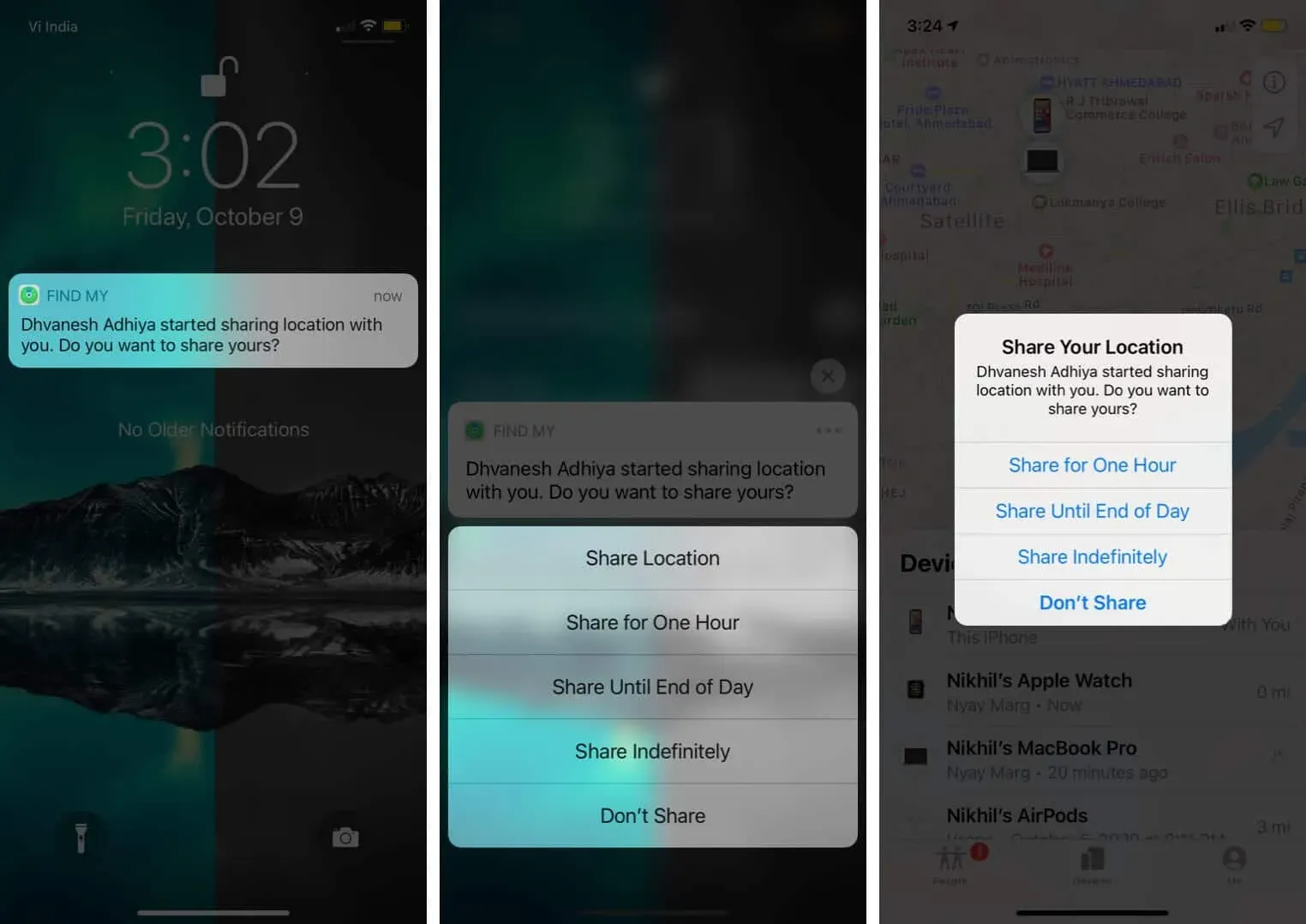
Lorsque vous partagez votre position, un membre de la famille peut voir la position de votre appareil dans l’application Localiser sur son appareil avec iOS 13 ou version ultérieure ou Apple Watch avec watchOS 6 ou version ultérieure. S’ils utilisent iOS 12 ou toute version antérieure à iOS 8, ils devront utiliser l’application Find My iOS.
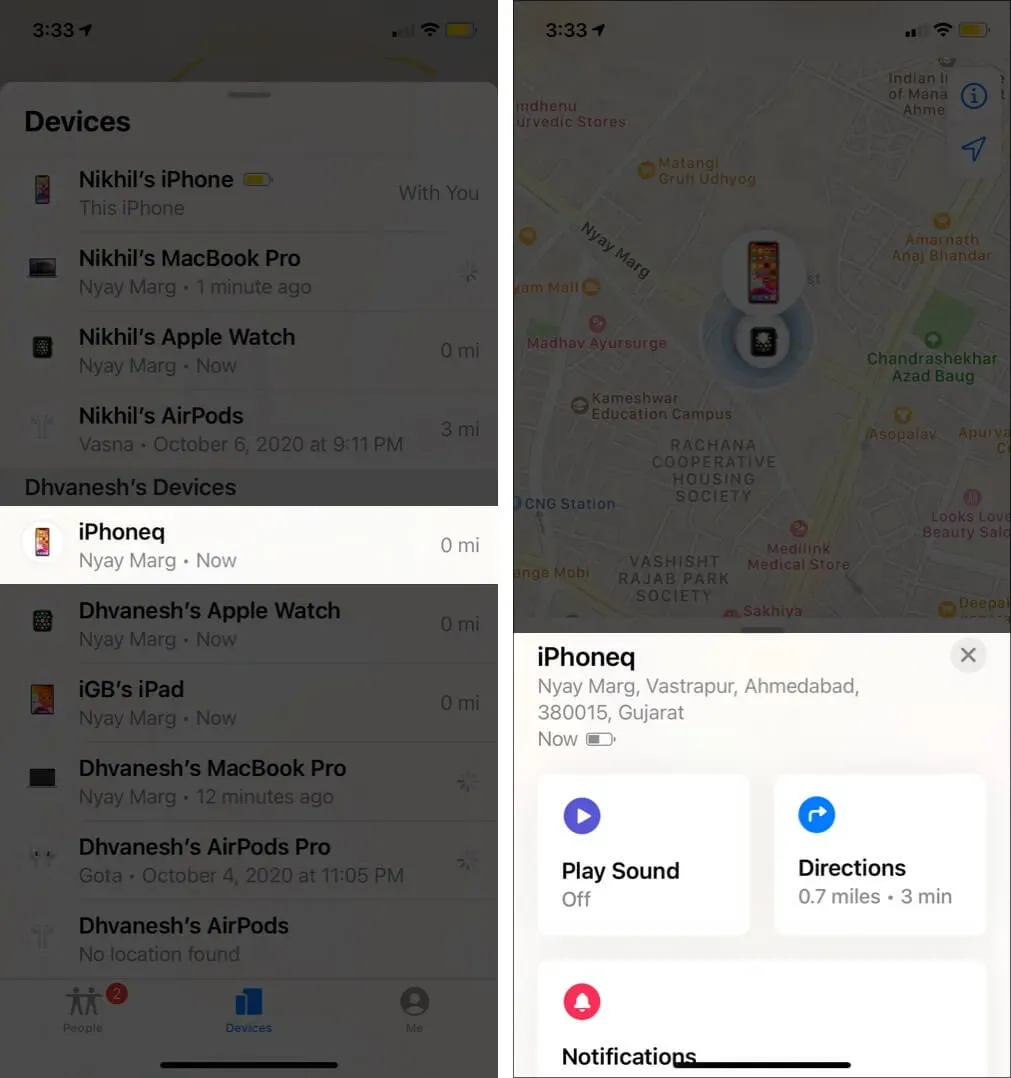
Conseil. Pour les membres qui ne partagent pas leur position, toucher leur appareil dans l’application Localiser ne chargera pas la carte. Vous verrez également le texte « Ne pas partager l’emplacement ».
Vous partagez un emplacement avec un membre de votre famille pour une heure ou une journée ?
Vous pouvez utiliser l’application Localiser pour signaler votre position pendant une courte période. Notre article sur l’utilisation de l’application Find My vous en dira plus à ce sujet.
Choisissez un autre appareil pour partager votre position
Apple indique clairement que « par défaut, l’appareil que vous avez utilisé pour vous connecter au partage familial est celui qui signale votre position ». Dans notre exemple, les données de localisation sont transmises via l’iPhone. Mais si vous le souhaitez, mon iPad ou un autre iPhone (utilisant le même identifiant Apple) peut être utilisé pour partager l’emplacement. Voici comment.
- Ouvrez l’application Paramètres sur un autre iPad ou iPhone.
- Appuyez sur Confidentialité → Services de localisation → Partager la position.
- Cliquez sur « Utiliser cet iPad comme emplacement ». Après cela, à côté de « Mon emplacement », vous verrez « Cet appareil ».
Le partage de position est utile. Lorsqu’un organisateur familial active le partage de position dans le partage familial, sa position est automatiquement partagée avec tous les membres de la famille. Cependant, si vous avez besoin de confidentialité, Apple facilite la désactivation du partage de position avec les membres de la famille.
Comment arrêter de partager votre position via le partage familial
- Ouvrez l’application Paramètres. Faites défiler vers le bas et appuyez sur Confidentialité.
- Appuyez sur Services de localisation → Partager la position.
- Appuyez sur le nom du membre de la famille souhaité et sélectionnez Fermer Partager ma position.
Note. Si vous désactivez la bascule « Partager ma position » (affichée au-dessus de « FAMILLE » à l’étape 2), votre position sera cachée à tous les membres de votre famille ainsi qu’aux amis approuvés.
Signature
Voici comment activer et désactiver le partage de position via le partage familial. C’est une opportunité incroyable de savoir où se trouvent les personnes les plus importantes (et leurs appareils coûteux).
Vous pouvez également partager votre position via l’application Messages avec n’importe qui via iMessage. Pour ce faire, ouvrez la conversation de la personne et appuyez sur le nom ou la photo de profil. Appuyez ensuite sur Infos et sélectionnez Partager ma position actuelle ou Partager ma position.
Enfin, je suis d’accord que l’iPhone et l’iPad sont faciles à transporter et presque toujours à transporter. Ainsi, il est logique de partager votre position en les utilisant. Mais cela ne signifie pas que vous ne pouvez pas partager votre position via votre Mac. Pour ce faire, ouvrez les Préférences Système et cliquez sur Partage familial. Ensuite, dans la barre latérale gauche, cliquez sur Partage de position et activez-le ou désactivez-le pour les membres de votre choix.



Laisser un commentaire